Når du avslår en møteinvitasjon i Outlook, går den avviste møte-e-posten til mappen Slettede elementer. og møtet vises ikke i programmets kalender. Noen brukere kan imidlertid fremdeles trenge å holde møter de har nektet å delta på i kalenderne.
Outlook inkluderer ikke noe alternativ du kan velge for å vise avviste møter i kalenderen. Likevel kan du fremdeles vise et avvist Outlook-møte i kalenderen din med dette trikset.
Hvordan kan jeg se et avvist møte i Outlook-kalenderen?
1. Vis et avvist møte i Outlook 2019, '16 og '13
- Klikk på e-postknappen nederst til venstre i Outlook-vinduet.
- Klikk deretter Slettede elementer til venstre for Outlook.
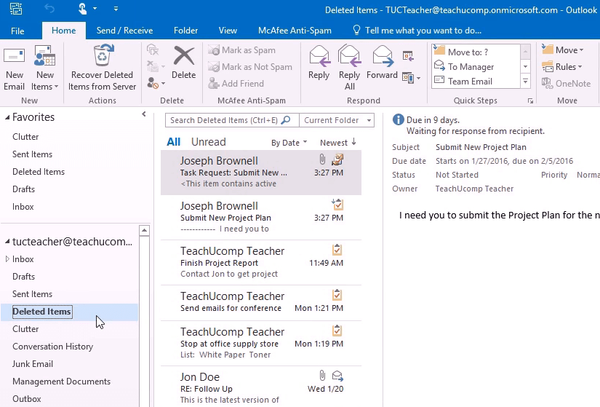
- Velg møtet du avviste i Slettede elementer.
- Klikk deretter på Aksepterer knappen til høyre.
- Velg Ikke send svar alternativet på Aksepterer knappens undermeny. Dette vil legge til møtet i Outlook-kalenderen uten å sende svar.
2. Vis et avvist møte i Outlook-nettappen
- Du kan vise avviste møter i kalenderen i Outlook-nettappen, men det er forskjellige trinn. Åpne Outlook-appen i en nettleser.
- Klikk på Toogle venstre rute knappen vist rett nedenfor.
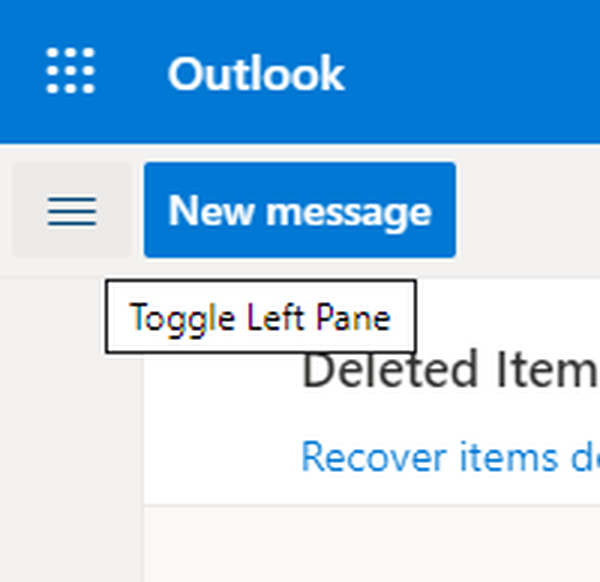
- Klikk deretter Mapper.
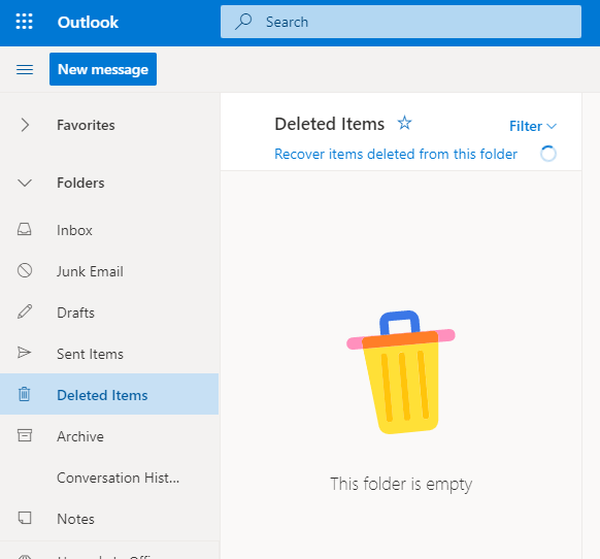
- Klikk Slettede elementer for å åpne den mappen.
- Høyreklikk på det avviste møtet og velg Gå til Kalender alternativ.
Så det er slik du kan holde avviste møter i Outlook-kalenderen. Vær imidlertid oppmerksom på at møteinvitasjonen ikke vil være i Slettede elementer hvis du har tømt den mappen. Hvis den ikke er der, må du be om at arrangøren sender en ny invitasjon til deg.
Hvis du har andre spørsmål eller forslag, kan du gjerne legge dem igjen i kommentarfeltet nedenfor.
RELATERTE ARTIKLER FOR Å KONTROLLERE
- Korriger: Outlook-møteoppdateringer oppdateres ikke i kalenderen
- Slik løser du problemer med Outlook-møter permanent
- Hvordan konvertere en Microsoft Outlook PST-fil til OST enkelt
- Outlook-guider
- Outlook Mail
 Friendoffriends
Friendoffriends



